简介
本文档介绍如何从Umbrella Chromebook客户端获取诊断日志。
概述
在使用Umbrella Chromebook Client(UCC)进行故障排除期间,有时可能需要诊断日志来进一步分析问题。由于没有适用于Chromebook OS的Umbrella诊断实用程序,本文概述了如何通过信息为支持部门提供支持,以帮助解决Umbrella Chromebook客户端问题。
解决方案
以下是收集Umbrella Chromebook Client Extension(UCC Ext)和Umbrella Chromebook Client App(UCC App)日志的说明:
- 通过浏览chrome://extensions/打开chrome扩展页面,并确保右上角显示“Developer mode”。
- 确保同时启用Cisco Umbrella Chromebook Client Extension和Cisco Umbrella Chromebook Client App。
- 通过以下方式打开控制台窗口
- 在UCC Ext/App OR上的“background page”中选择
- 选择UCC Ext/App的“Details”(详细信息)按钮,导航至“Inspect views”(检查视图),然后选择“background page”(背景页面)。
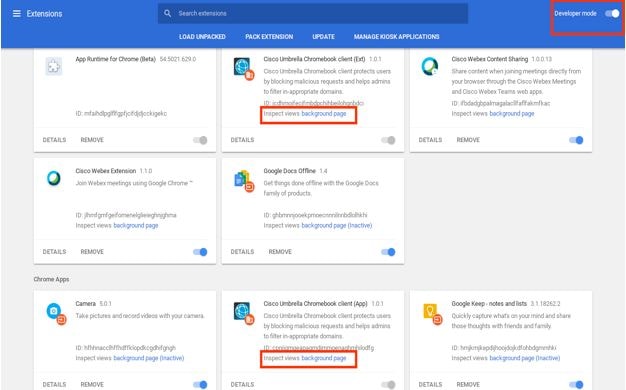 10_14_57.jpg
10_14_57.jpg
- A new window opens.
- 在新窗口中选择“Console”选项卡。
- 选择“保留日志”选项。
- 确保在“Verbose”(详细)下拉菜单中选择所有日志级别。
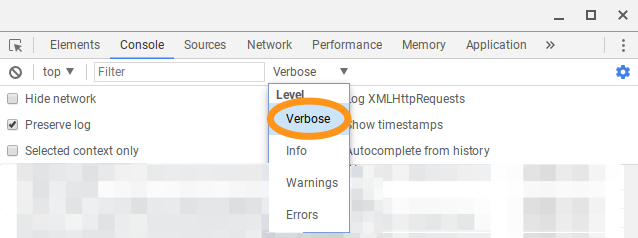 屏幕截图_2018-10-29_at_3_34_25_PM.png
屏幕截图_2018-10-29_at_3_34_25_PM.png
- 在重现问题之前运行“Ctrl + L”以清除控制台。
- 在控制台窗口中键入“enableLogging = true”或“enableLogs(true)”以启用日志记录。(区分大小写)
- 关闭并重新打开Wifi,以便收集UCC应用日志。
- 在Chrome浏览器窗口中重现该问题,同时保持控制台窗口打开。关闭Chrome中的其他选项卡以便仅收集问题日志会很有帮助。
- 右键单击控制台日志,然后将文件“另存为”到文件名正确的文件夹中,包括Ext。例如,UCC_EXT.log
- 通过在控制台窗口中键入“enableLogging = false”或“enableLogs(false)”来禁用日志记录。
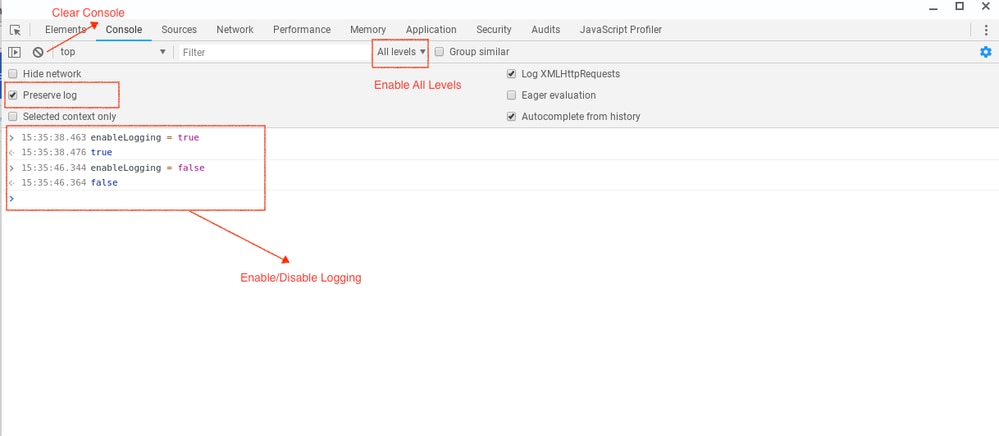 UCC_Console.png
UCC_Console.png
- 在“Cisco Umbrella Chromebook client(App)”(思科Umbrella Chromebook客户端(应用))上选择,打开UCC应用的背景页面,然后重复上述步骤以收集日志并使用正确的名称保存文件。例如,UCC_APP.log

注意:默认情况下(或通常,这是最佳实践),从Google Admin控制台推送的应用/分机不能使用背景页面。导航到Device Management —> Chrome —> User Settings —>选择“Always allow use of built-in developer tools”(始终允许使用内置开发人员工具) — >单击Chromebook上的“save”(保存)更新策略,此时该页面将显示背景页面的链接。
"enableLogging = true" :为给定会话启用日志记录,重新启动或用户注销将禁用日志记录。
"enableLogs(true)" :在重新启动和用户登录/注销期间启用日志记录
日志是什么样的?
应用日志如下所示:
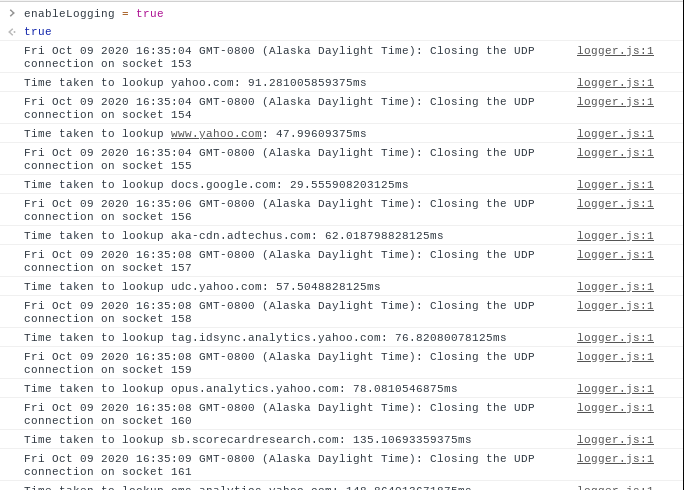 应用日志.png
应用日志.png
它们包含Chromebook客户端服务状态的详细信息。
分机日志如下所示:
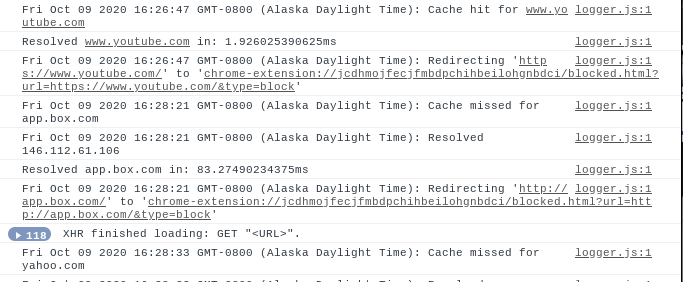 extension_logs.png
extension_logs.png
它们包含Chromebook正在查询的域及其解析方式(缓存、重定向到块页面、IP应答等)。